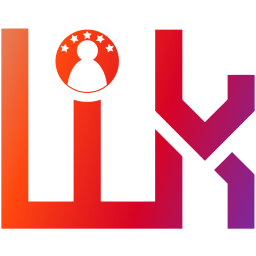Dùng Zoom Miễn Phí Được Bao Lâu? Cách Tăng Thời Gian Họp
Dùng Zoom miễn phí dùng được bao lâu? Đây là câu hỏi thường gặp của nhiều người dùng, đặc biệt trong bối cảnh dịch bệnh khi nhu cầu họp trực tuyến ngày càng gia tăng. Trong bài viết này, chúng ta sẽ cùng nhau khám phá những điều thú vị về Zoom miễn phí và các mẹo để tăng thời gian họp mà không bị gián đoạn.
Mục lục
Zoom miễn phí dùng được bao lâu?
Khi nhắc đến Zoom, có thể nhiều người đã quen thuộc với việc sử dụng ứng dụng này cho các cuộc gọi video hoặc họp trực tuyến. Tuy nhiên, một câu hỏi lớn mà nhiều người đặt ra chính là Zoom miễn phí dùng được bao lâu và liệu nó có đủ đáp ứng nhu cầu của bạn hay không?

Zoom miễn phí dùng được bao lâu và liệu nó có đủ đáp ứng nhu cầu của bạn hay không?
Thông thường, phiên bản miễn phí của Zoom cho phép bạn tổ chức các cuộc họp tối đa 40 phút với số lượng người tham gia lên đến 100. Sau 40 phút, nếu cuộc họp chưa kết thúc, tất cả người tham gia sẽ bị ngắt kết nối và phải tạo một cuộc họp mới để tiếp tục trao đổi.
Thời gian họp Zoom miễn phí
Trên thực tế, thời gian họp Zoom miễn phí có thể thay đổi tùy vào cách bạn tổ chức cuộc họp. Nhưng giới hạn 40 phút vẫn luôn là quy định chung mà người dùng cần lưu ý. Nếu bạn chỉ có một cuộc họp nhỏ, 40 phút có thể là đủ thời gian để thảo luận vấn đề một cách hiệu quả.
Tuy nhiên, nếu bạn cần tổ chức những cuộc họp dài hơn, bạn sẽ cần áp dụng một số kỹ thuật để kéo dài thời gian họp mà vẫn sử dụng phiên bản miễn phí.
Giới hạn thời gian Zoom
Ngoài việc giới hạn thời gian họp, Zoom miễn phí cũng có một số giới hạn khác như số lượng người tham gia, tính năng chia sẻ màn hình và ghi âm. Việc nhận thức rõ các giới hạn này có thể giúp bạn lên kế hoạch tốt hơn cho mỗi cuộc họp.

Giới hạn thời gian khi dùng zoom miễn phí
Một trong những yếu tố quan trọng cần nhớ là, nếu bạn muốn tổ chức các cuộc họp dài hơn hoặc thường xuyên hơn, có thể bạn sẽ cần cân nhắc đăng ký gói trả phí.
Cách đăng ký Zoom miễn phí
Việc đăng ký Zoom miễn phí rất đơn giản và nhanh chóng. Bạn chỉ cần làm theo các bước sau:
- Truy cập trang web Zoom: Mở trình duyệt và truy cập vào trang chính thức của Zoom tại zoom.us.
- Nhấp vào “Sign Up, It’s Free”: Trên trang chính, bạn sẽ thấy nút “Đăng ký miễn phí”. Nhấn vào đó để bắt đầu.
- Điền thông tin cá nhân: Bạn sẽ cần nhập địa chỉ email của mình để tạo tài khoản. Zoom cũng cung cấp tùy chọn đăng nhập qua tài khoản Google hoặc Facebook.
- Xác nhận email: Sau khi điền thông tin, bạn sẽ nhận được một email xác nhận từ Zoom. Nhấp vào liên kết trong email để xác nhận tài khoản.
- Thiết lập tài khoản: Hoàn tất các hướng dẫn để thiết lập hồ sơ của bạn và bạn đã sẵn sàng để sử dụng Zoom miễn phí!
Xem thêm: Tải Zoom Miễn Phí Cho Máy Tính Và Điện Thoại – Link Chính Thức Mới Nhất
Khi đăng ký bằng email, hãy chắc chắn rằng bạn sử dụng email hợp lệ vì bạn sẽ cần nó cho việc khôi phục tài khoản hoặc nhận thông báo từ Zoom. Ngoài ra, bạn cũng nên bảo mật thông tin tài khoản của mình để tránh bị hack.
Hướng dẫn sử dụng Zoom miễn phí
Sau khi đã đăng ký tài khoản thành công, việc tiếp theo là học cách sử dụng Zoom miễn phí. Dưới đây là một số hướng dẫn cơ bản để giúp bạn bắt đầu.
Cách tạo cuộc họp
- Đăng nhập vào tài khoản Zoom: Sử dụng email và mật khẩu của bạn để đăng nhập vào Zoom.
- Nhấp vào “Schedule a Meeting”: Trên bảng điều khiển, bạn sẽ thấy tùy chọn để lên lịch cho một cuộc họp mới.
- Điền thông tin cuộc họp: Nhập tiêu đề, thời gian, và các cài đặt cần thiết cho cuộc họp của bạn.
- Lưu và chia sẻ link: Sau khi hoàn tất, bạn có thể lưu lại và gửi link cuộc họp cho những người tham gia.
Chia sẻ màn hình
Một trong những tính năng mạnh mẽ của Zoom là khả năng chia sẻ màn hình. Điều này cho phép bạn trình bày tài liệu, trình chiếu hoặc bất kỳ nội dung nào từ máy tính của mình.

Một trong những tính năng mạnh mẽ của Zoom là khả năng chia sẻ màn hình
- Trong cuộc họp, nhấp vào “Share Screen”: Khi đang trong cuộc họp, bạn có thể thấy nút “Chia sẻ màn hình” ở dưới cùng của cửa sổ.
- Chọn màn hình hoặc ứng dụng: Một hộp thoại sẽ bật lên, cho phép bạn chọn giữa việc chia sẻ toàn bộ màn hình hoặc chỉ một ứng dụng cụ thể.
- Nhấn “Share”: Sau khi đã chọn xong, nhấn nút “Chia sẻ” để bắt đầu trình bày.
Dùng Zoom miễn phí có giới hạn gì không?
Khi sử dụng phiên bản Zoom miễn phí, bạn sẽ gặp một số giới hạn nhất định. Đầu tiên là về thời gian. Không chỉ dừng lại ở việc giới hạn 40 phút cho mỗi cuộc họp, còn có một số điểm khác bạn cần lưu ý.
Giới hạn số lượng người tham gia
Phiên bản miễn phí của Zoom cho phép tối đa 100 người tham gia cùng lúc. Nếu bạn cần tổ chức một cuộc họp lớn hơn, bạn sẽ cần nâng cấp lên phiên bản trả phí.
Các tính năng bị hạn chế
Bên cạnh giới hạn thời gian và số lượng người tham gia, một số tính năng như ghi âm cuộc họp và tạo phòng chờ cũng không được hỗ trợ trong phiên bản miễn phí. Những tính năng này rất hữu ích cho những ai thường xuyên tổ chức các cuộc họp và cần quản lý thông tin hiệu quả.

Tính năng như ghi âm cuộc họp và tạo phòng chờ cũng không được hỗ trợ trong phiên bản miễn phí
Tần suất tổ chức họp
Một vấn đề khác là tần suất. Nếu bạn tổ chức nhiều cuộc họp trong một ngày, việc bị ngắt cuộc họp sau 40 phút có thể gây ảnh hưởng lớn đến tiến độ công việc của bạn. Vì vậy, nếu bạn dự định sử dụng Zoom thường xuyên, hãy cân nhắc khả năng nâng cấp tài khoản.
Mẹo để tận dụng Zoom miễn phí
Mặc dù có nhiều giới hạn, nhưng vẫn có nhiều mẹo giúp bạn tận dụng tối đa Zoom miễn phí.
Kỹ thuật vượt giới hạn Zoom
Một trong những cách phổ biến là sau khi cuộc họp kết thúc sau 40 phút, bạn có thể lập tức tạo một cuộc họp mới và gửi link cho tất cả người tham gia. Dù cách này có thể gây phiền phức, nhưng đây là một giải pháp tạm thời để tiếp tục trao đổi.
Sắp xếp thời gian họp hợp lý
Nếu có thể, hãy cố gắng lên kế hoạch cho các cuộc họp sao cho chúng không kéo dài quá lâu. Việc này không chỉ giúp bạn tiết kiệm thời gian mà còn làm cho các cuộc họp trở nên hiệu quả hơn.

Cố gắng lên kế hoạch cho các cuộc họp sao cho chúng không kéo dài quá lâu
Sử dụng tính năng hội nghị video
Hội nghị video có thể giúp bạn tiết kiệm thời gian bằng cách tổ chức một cuộc họp với nhiều đối tượng mà không cần di chuyển. Điều này càng đặc biệt quan trọng khi bạn đang làm việc từ xa.
Những tính năng hữu ích của zoom miễn phí – hơn cả mong đợi
Không cần chi phí ban đầu, phiên bản miễn phí của Zoom vẫn đủ sức đáp ứng nhu cầu học tập, làm việc và giao tiếp hằng ngày – đặc biệt khi bạn biết cách kết hợp cùng các công cụ thông minh khác để nâng tầm trải nghiệm.
1. Giao tiếp trực tuyến ổn định, hình ảnh sắc nét
Zoom miễn phí cho phép bạn tổ chức các cuộc họp video với chất lượng hình ảnh và âm thanh ổn định – một yếu tố quan trọng trong các buổi brainstorm sáng tạo, họp nhóm dự án, hoặc thậm chí là trò chuyện cùng AI thông minh như ChatGPT Plus để tìm giải pháp tối ưu.
2. Chia sẻ màn hình dễ dàng, truyền tải ý tưởng rõ ràng
Tính năng chia sẻ màn hình giúp bạn trình bày nội dung từ các công cụ hỗ trợ học tập hoặc thiết kế một cách trực quan. Ví dụ, nếu bạn đang giới thiệu bản thiết kế mới trên Canva Pro hoặc hướng dẫn học nhóm bằng Quizlet, việc chia sẻ màn hình giúp thông điệp của bạn đến nơi một cách liền mạch, rõ ràng và ấn tượng hơn.
3. Ghi chú linh hoạt – kết hợp lưu trữ thông minh
Dù không hỗ trợ ghi âm cuộc họp, Zoom miễn phí vẫn cho phép bạn tạo ghi chú, chat nhóm và chia sẻ tài liệu tức thì. Với những ai thường xuyên làm việc nhóm hoặc học online, việc kết hợp cùng Google One để lưu trữ ghi chú, tài liệu học tập hay bản ghi họp sẽ giúp bạn sắp xếp thông tin khoa học và an toàn hơn bao giờ hết.
Hướng dẫn mua Zoom trả phí
Nếu bạn cảm thấy phiên bản miễn phí không đủ đáp ứng nhu cầu của mình, việc mua Zoom trả phí có thể là lựa chọn sáng suốt.
Các gói trả phí của Zoom
Zoom cung cấp nhiều gói khác nhau từ Pro đến Business và Enterprise, phù hợp với nhu cầu của từng cá nhân và tổ chức. Gói Pro cho phép bạn tổ chức những cuộc họp không giới hạn thời gian với mức phí hàng tháng tương đối hợp lý.
Quy trình đăng ký
- Truy cập trang Zoom: Đăng nhập vào tài khoản của bạn trên trang chủ Zoom.
- Chọn “Upgrade”: Tại giao diện chính, bạn sẽ thấy tùy chọn nâng cấp tài khoản.
- Chọn gói phù hợp: Xem xét các gói và tính năng mà mỗi gói cung cấp để chọn gói phù hợp nhất với nhu cầu sử dụng của bạn.
- Thanh toán: Làm theo các bước hướng dẫn để thanh toán và hoàn tất quy trình nâng cấp.
Lợi ích khi nâng cấp
Khi nâng cấp lên phiên bản trả phí, bạn sẽ có quyền truy cập vào nhiều tính năng hơn như không giới hạn thời gian họp, khả năng ghi âm, phòng chờ và nhiều tính năng hữu ích khác. Điều này có thể cải thiện hiệu suất làm việc của bạn một cách đáng kể.

Nâng cấp lên phiên bản trả phí, bạn sẽ có quyền truy cập vào nhiều tính năng
Mua Zoom Pro Tại Woku Shop – Tài Khoản Chính Chủ, Uy Tín
Nếu bạn đang tìm kiếm một địa chỉ uy tín để mua Zoom Pro giá rẻ, chính chủ và sử dụng lâu dài, thì Woku Shop chính là lựa chọn đáng tin cậy. Woku Shop cung cấp các gói Zoom Pro: chính chủ, được nâng cấp trực tiếp từ email cá nhân của bạn – đảm bảo an toàn, không lo bị khóa giữa chừng như các tài khoản chia sẻ trôi nổi trên thị trường.
Bên cạnh đó, đội ngũ kỹ thuật tại Woku Shop hỗ trợ khách hàng 24/7, xử lý mọi lỗi phát sinh nhanh chóng. Đặc biệt, Woku Shop còn hỗ trợ xuất hóa đơn VAT đầy đủ cho cá nhân và doanh nghiệp – điều mà rất ít đơn vị bán phần mềm hiện nay cung cấp.
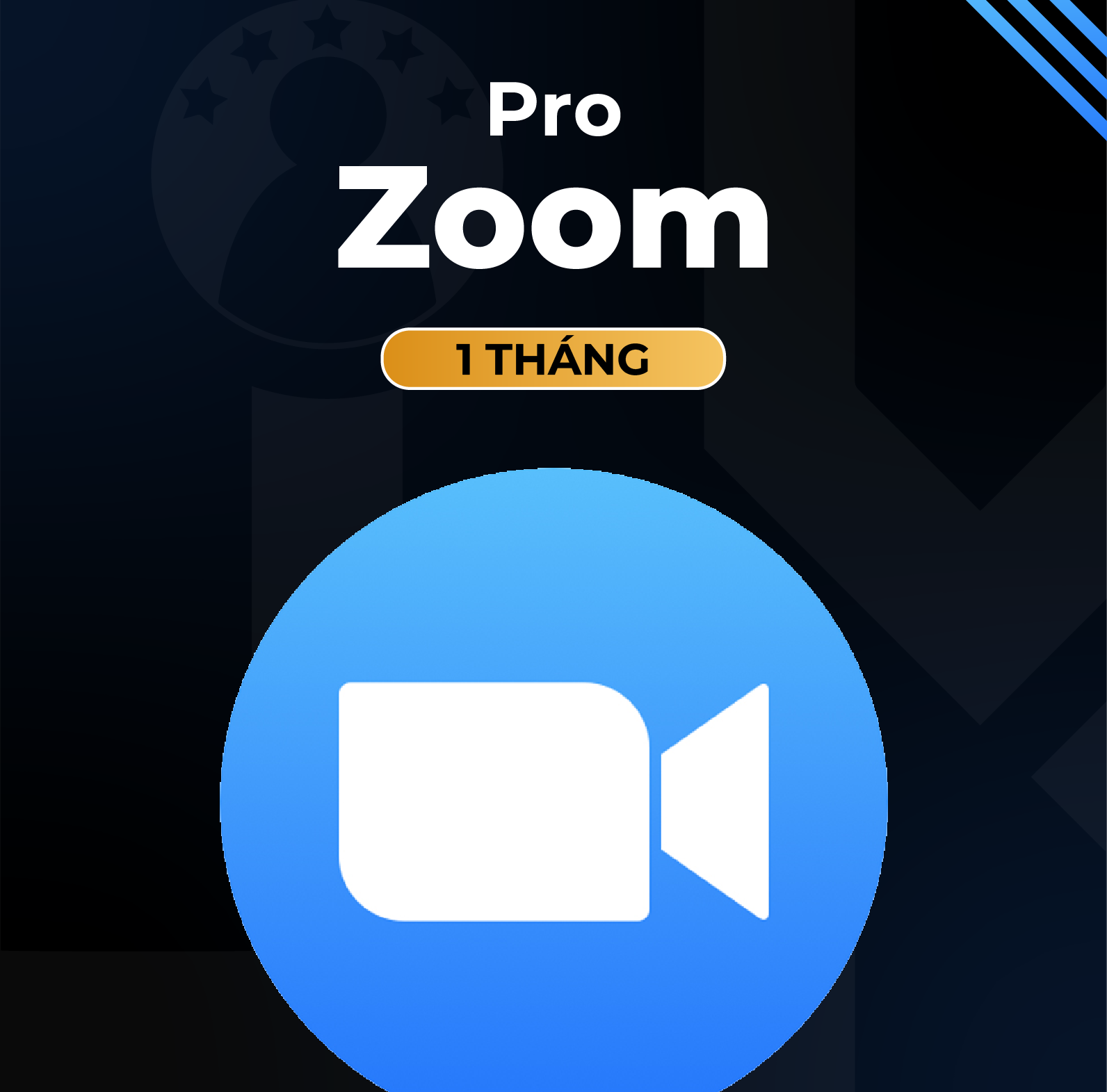
Nâng Cấp Tài khoản Zoom Pro
Nâng Cấp Ngay
Chính Sách Bảo Bảo Hành Tại Woku Shop
Woku Shop luôn đặt sự hài lòng và quyền lợi của khách hàng lên hàng đầu, đặc biệt là khi cung cấp tài khoản Zoom giá rẻ chính chủ. Để mang đến trải nghiệm sử dụng tốt nhất cho quý khách hàng, chúng tôi đã thiết lập chính sách bảo hành rõ ràng và minh bạch, cụ thể:
- Bảo hành đầy đủ: Woku Shop cam kết bảo hành tài khoản Zoom cho tất cả khách hàng trong suốt thời gian sử dụng, đảm bảo mang đến trải nghiệm truy cập ổn định, mượt mà, không gián đoạn trong suốt thời gian đăng ký.
- Bảo mật thông tin: Khi mua tài khoản Zoom giá rẻ tại Woku Shop, khách hàng có thể yên tâm vì mọi thông tin giao dịch của bạn sẽ được bảo mật tuyệt đối, đảm bảo không tiết lộ với bên thứ 3, giúp bạn sử dụng tài khoản một cách an toàn.
- Hỗ trợ sửa chữa kỹ thuật: Trong thời hạn bảo hành, nếu tài khoản Zoom do Woku Shop cung cấp bị lỗi kỹ thuật, chúng tôi sẽ lập tức khắc phục, đảm bảo mọi vấn đề phát sinh sẽ được xử lý nhanh chóng để bạn tiếp tục sử dụng.
- Đổi trả linh hoạt: Trong trường hợp tài khoản Zoom bị lỗi không thể khắc phục được hoặc trải nghiệm gián đoạn, Woku Shop sẵn sàng hỗ trợ đổi trả, hoàn tiền theo quy định, bảo vệ tối đa quyền lợi cho quý khách.

Chính sách bảo hành tại Woku Shop
Kết luận
Trong bối cảnh chuyển đổi số ngày càng mạnh mẽ, việc sử dụng Zoom miễn phí cho các cuộc họp trực tuyến đã trở nên phổ biến. Tuy nhiên, để vượt qua các giới hạn về thời gian và tính năng, nhiều người dùng đã lựa chọn nâng cấp lên tài khoản trả phí nhằm tối ưu hiệu suất làm việc. Tại Woku Shop, bạn không chỉ dễ dàng sở hữu tài khoản Zoom bản quyền với mức giá hợp lý mà còn được hỗ trợ tận tâm trong suốt quá trình sử dụng – giúp bạn kết nối, cộng tác và phát triển hiệu quả hơn trong mọi môi trường làm việc hiện đại.